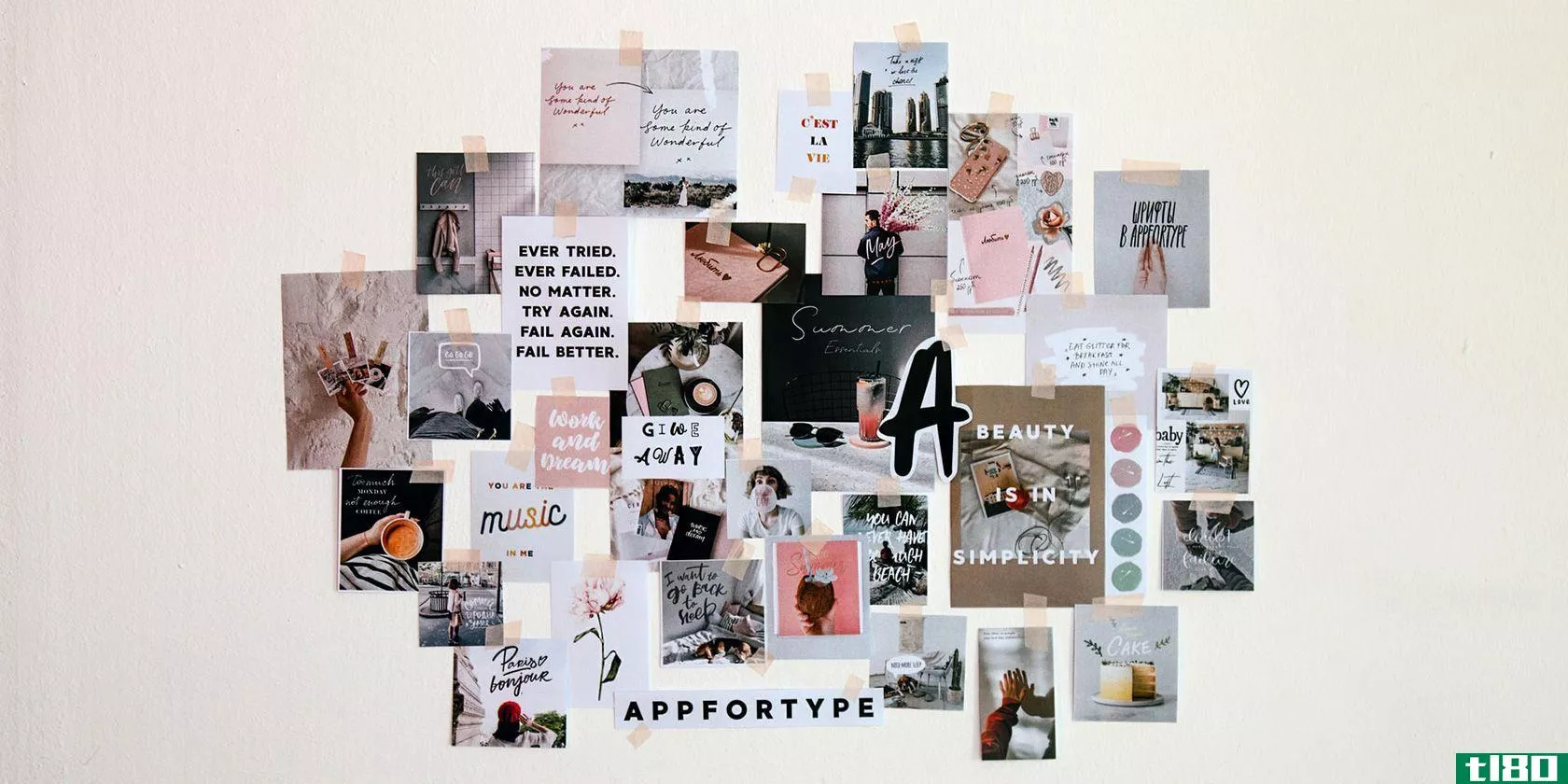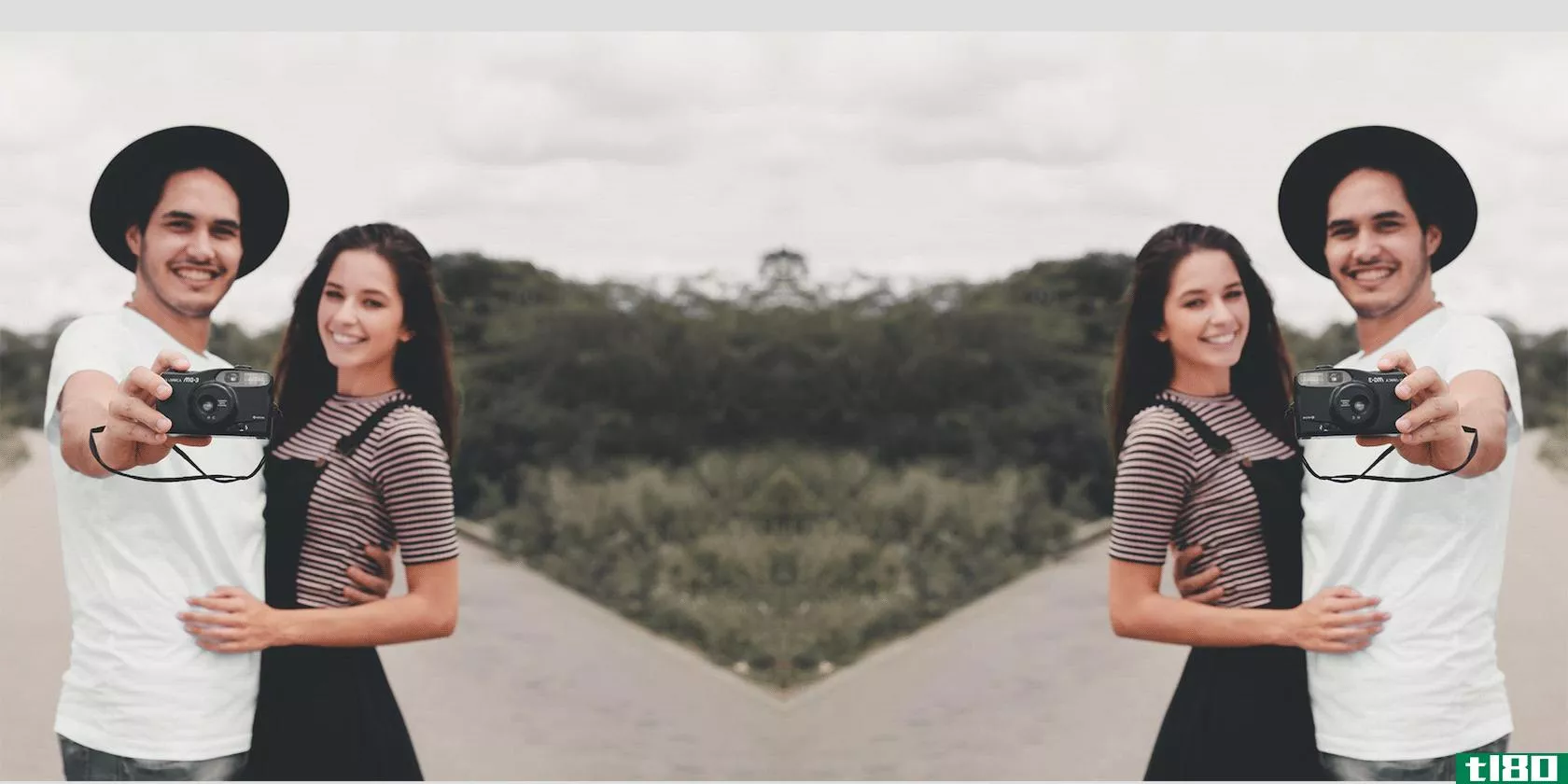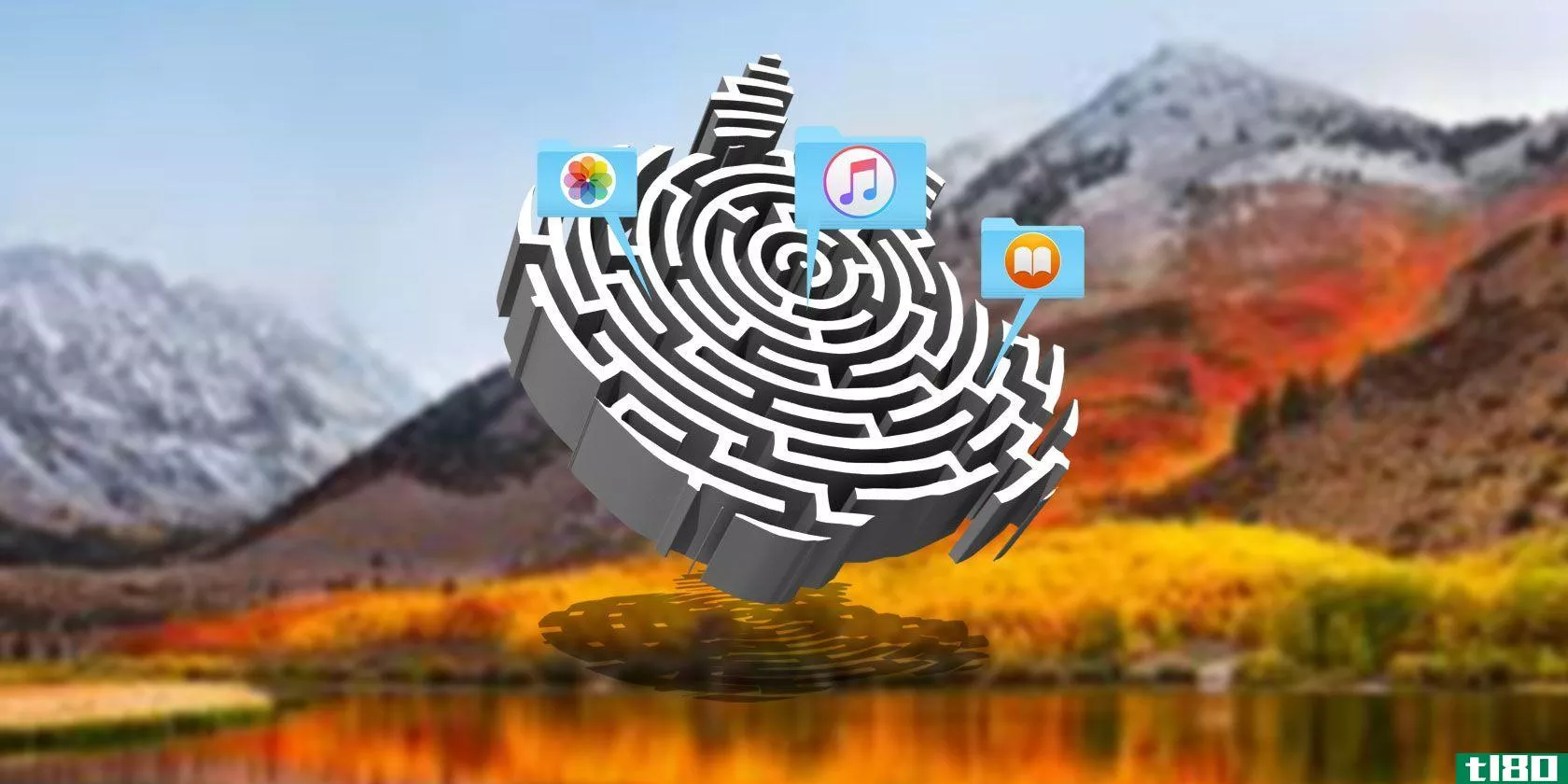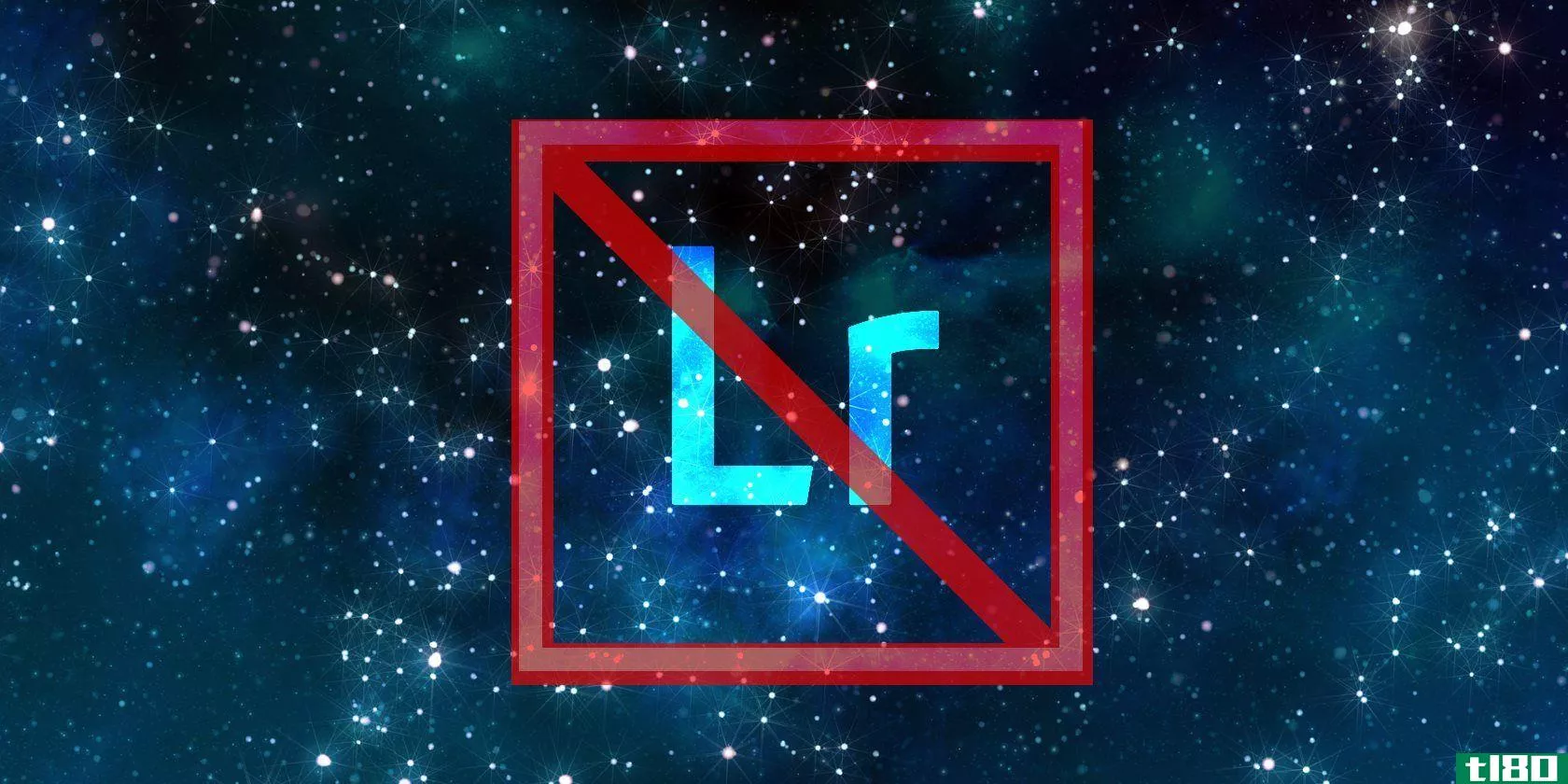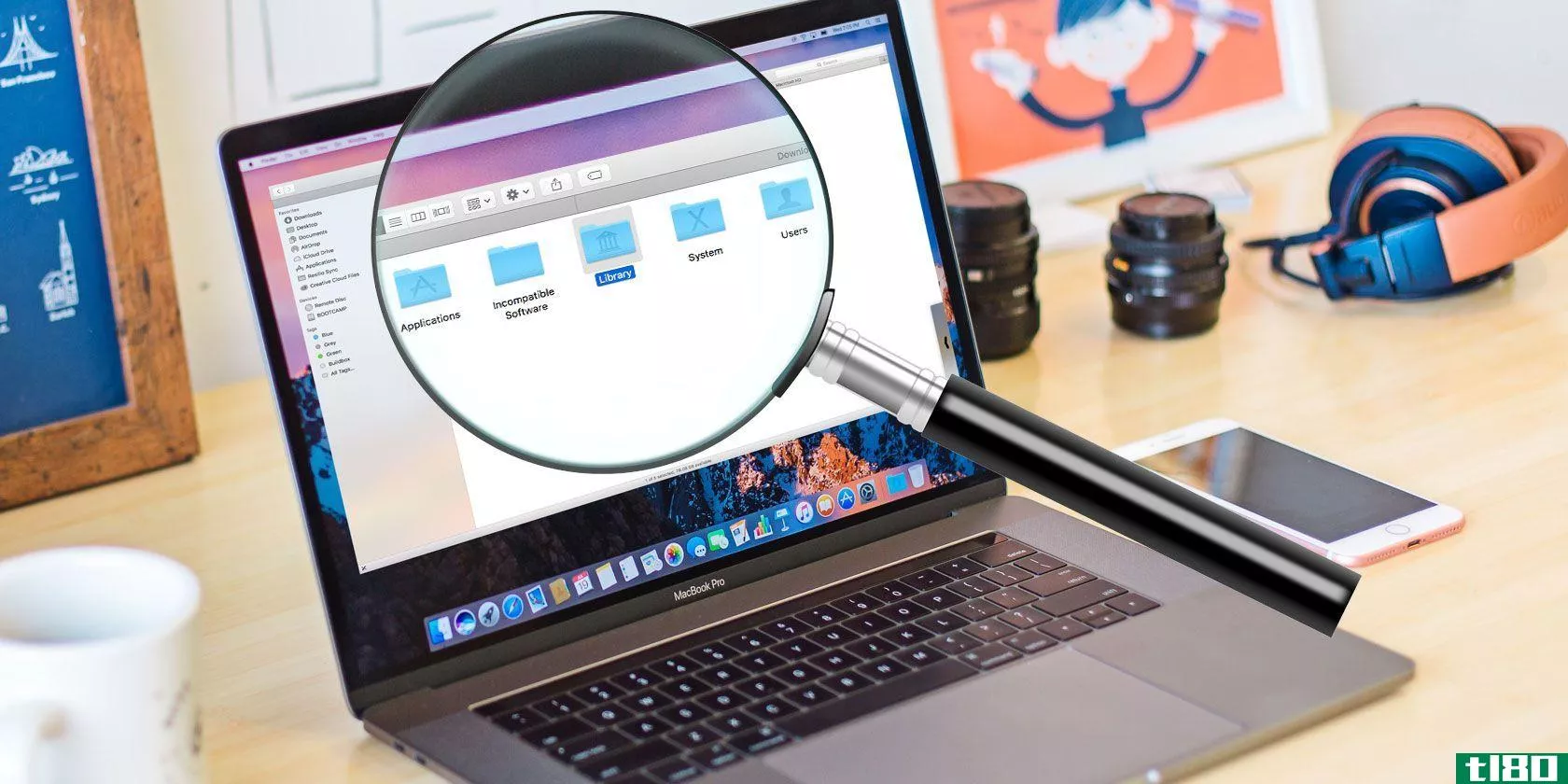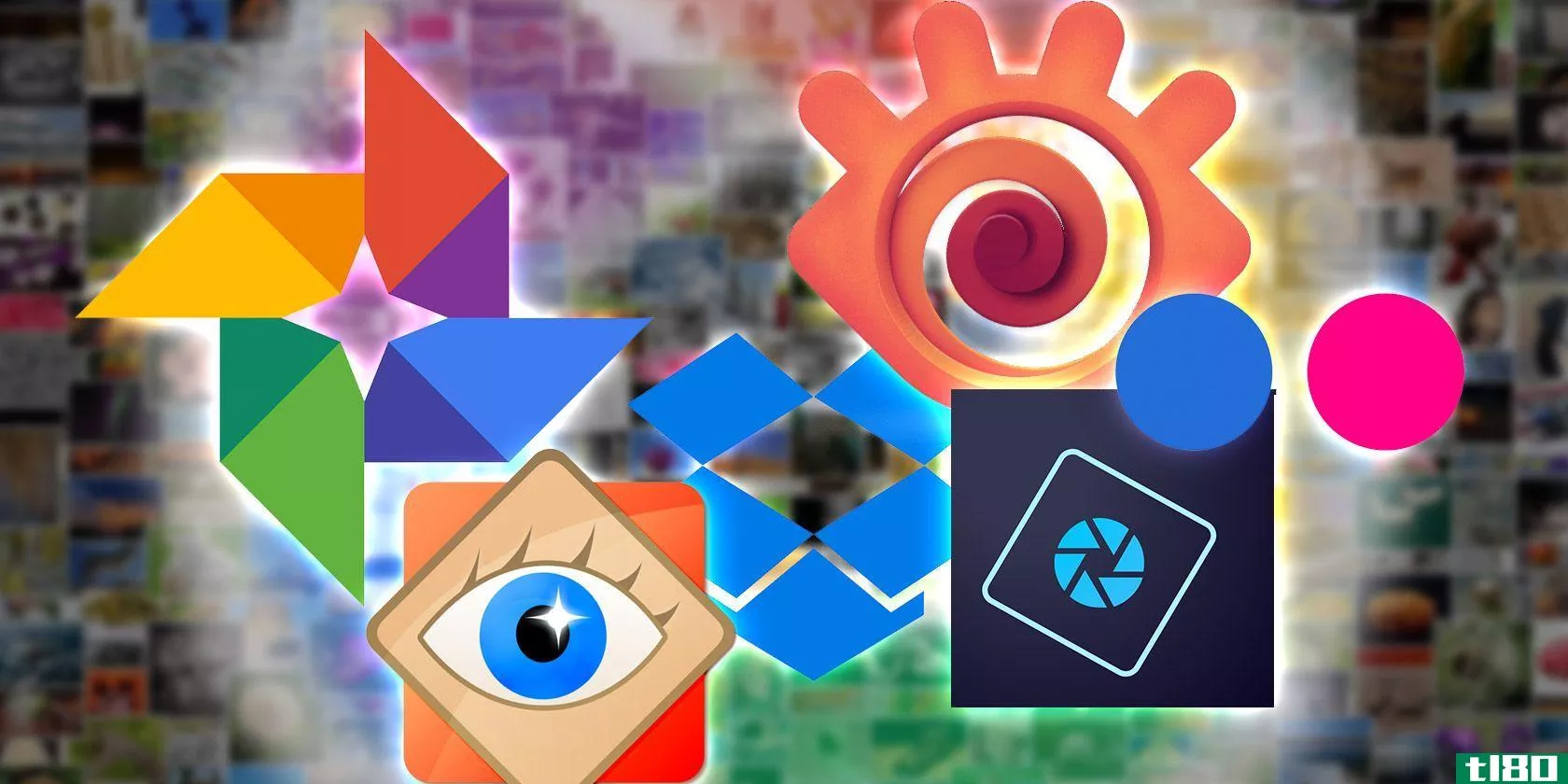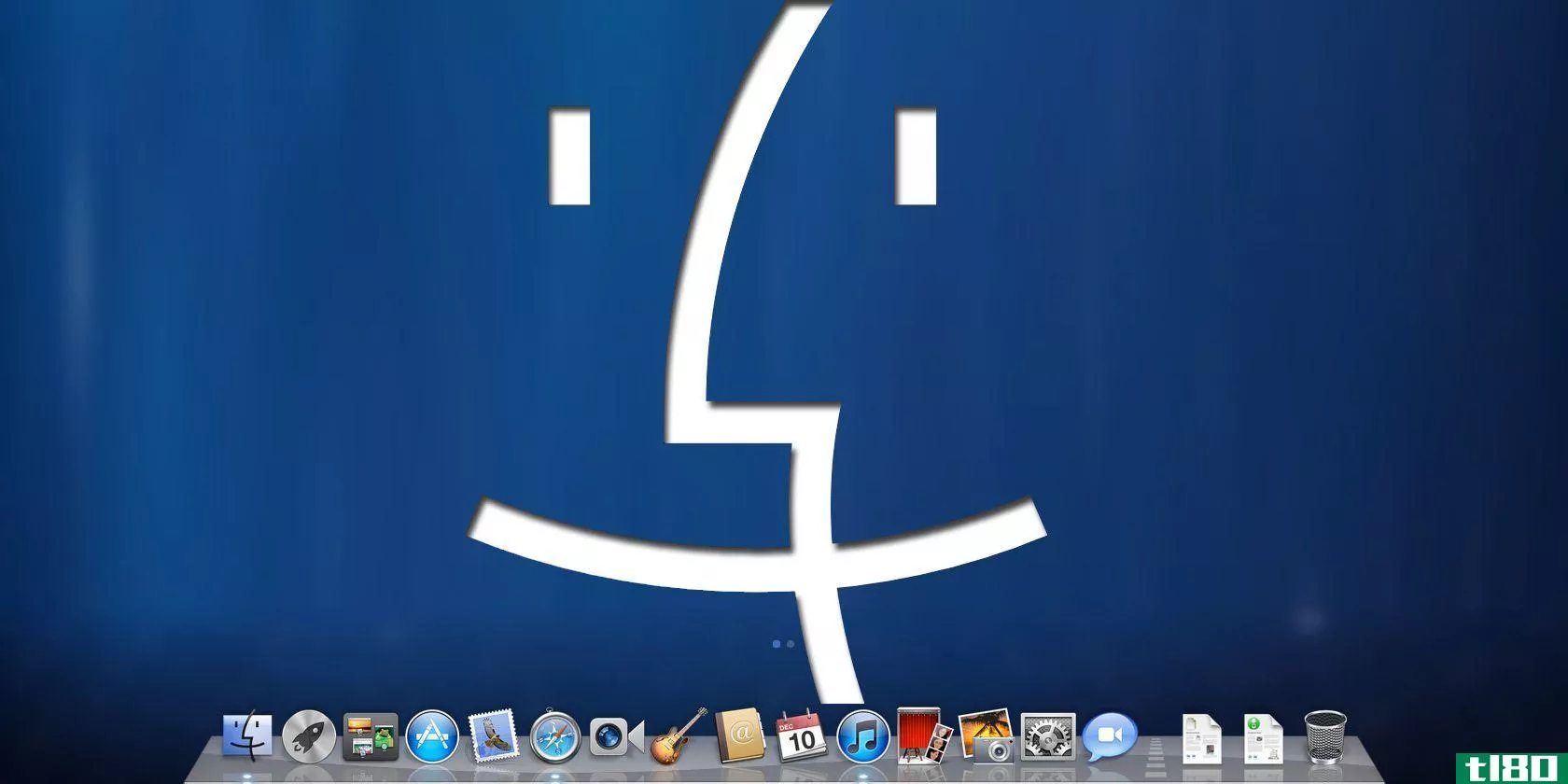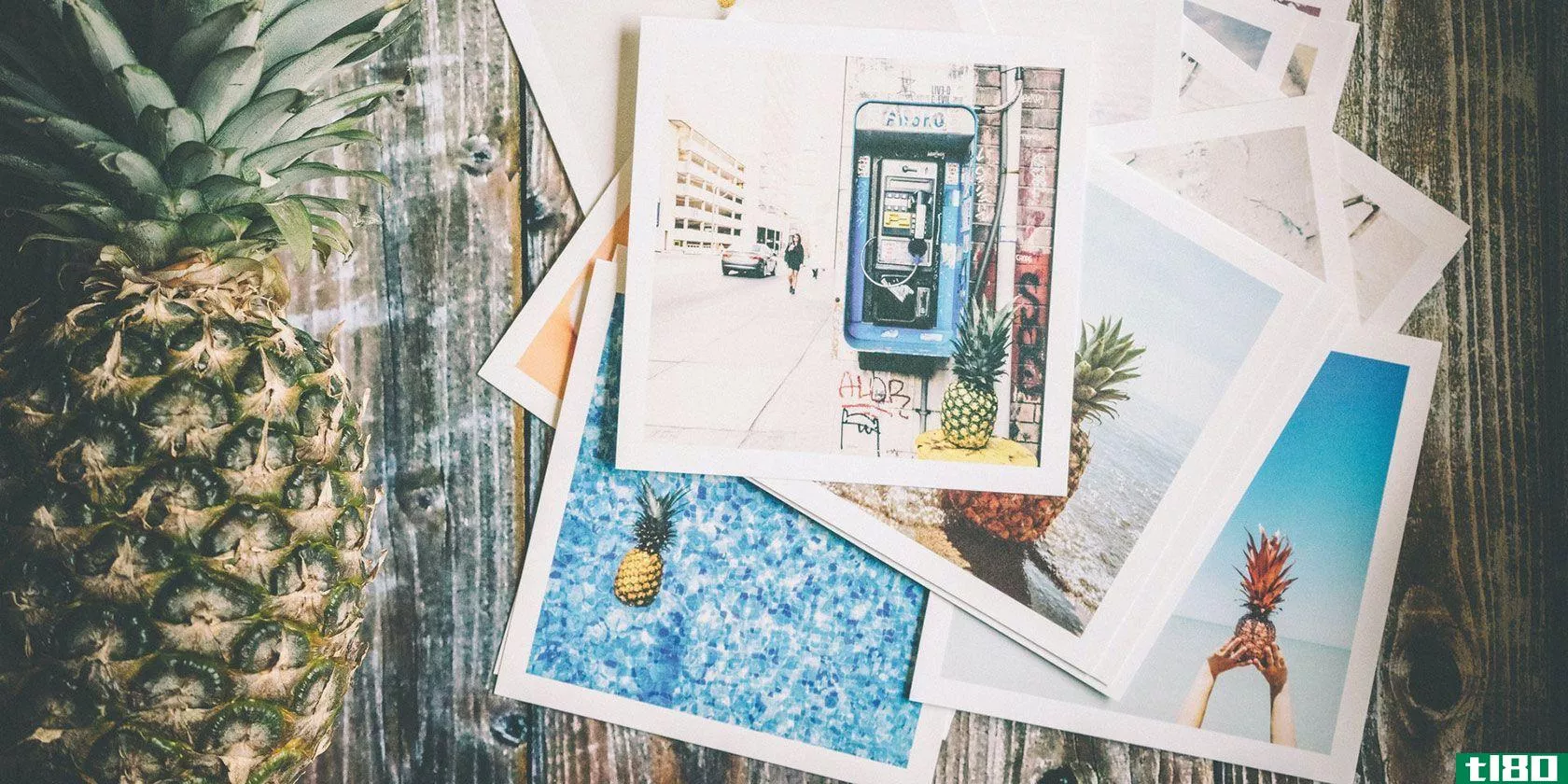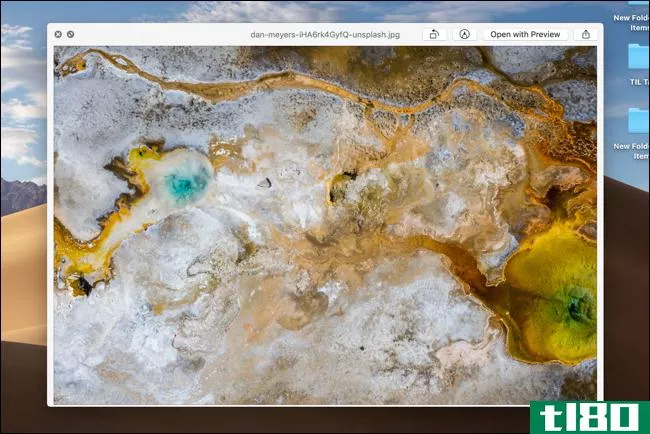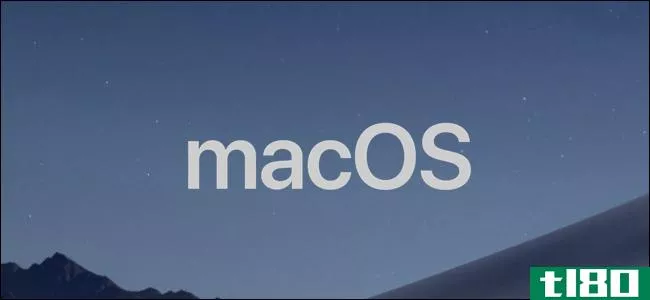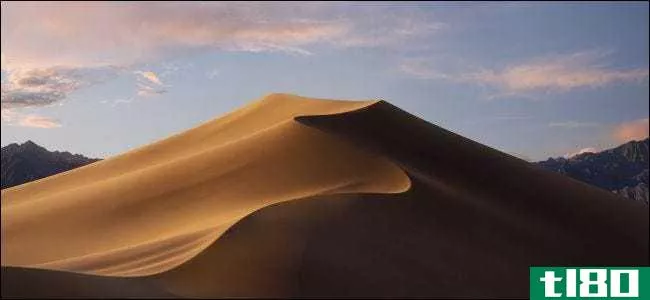如何使用新的macos照片编辑和组织图像
在过去几个版本的macOS中,苹果的Photos应用程序经历了一次彻底的改革。最新版本有一些可靠的编辑功能,足以取代Picasa。

如果你有一阵子没看过照片(我当然不会责怪你),是时候重新认识一下了。
添加照片
把你的照片放到应用程序里再简单不过了。转到“文件”>;“导入”以选择文件夹并导入照片。或者连接相机或**直接从设备导入图像。这两个选项都允许您在导入照片之前查看照片,从而省去了以后删除坏照片或重复照片的麻烦。
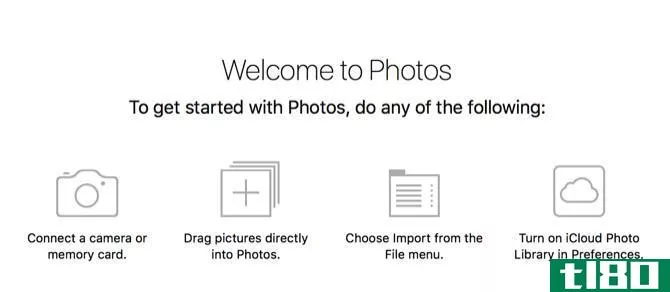
您甚至可以将照片文件拖放到窗口(或停靠图标)中,以将它们添加到库中。
组织照片
虽然照片不支持标签——这可能会让你决定使用另一个应用程序——但它确实可以让你很容易地将照片放在相册中,让它们井井有条。
只需点击File>;New Album(或File>;New Album with Selection,如果您已经选择了所需的照片),给它一个名称,您就有了一个新的存储照片的地方。
要添加照片,只需选择所需的照片(使用Shift-click或Ctrl-click进行多次),然后将它们拖到侧边栏中的文件夹中。
您还可以创建智能相册,它允许您为将包含的照片选择特定条件。然后,照片会将满足这些条件的所有内容都拍摄下来,并将它们放入新相册中。
编辑照片
管理High Sierra中的照片库与以前版本的照片类似。新版本真正的亮点在于编辑。照片一直都有一些隐藏的编辑功能,但现在所有的选项都完全显示出来,使用起来更方便。
当然,您可以随时点击自动增强按钮来获取照片的建议更改。但要想真正了解它的威力,你需要再深入一点。
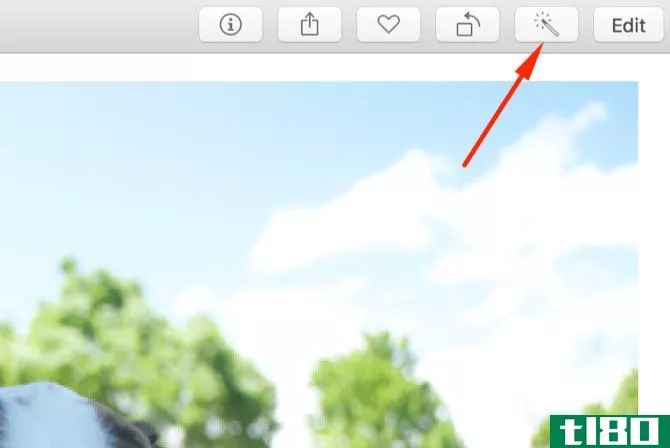
在屏幕顶部,您将看到三个不同的按钮:调整、过滤器和裁剪。我们从作物开始。
裁剪和旋转照片
单击此按钮后,您的图片将获得角上的控制柄,您可以拖动该控制柄将其裁剪为您喜欢的任何大小。如果要保持特定的纵横比,只需单击右侧边栏中的“纵横比”。
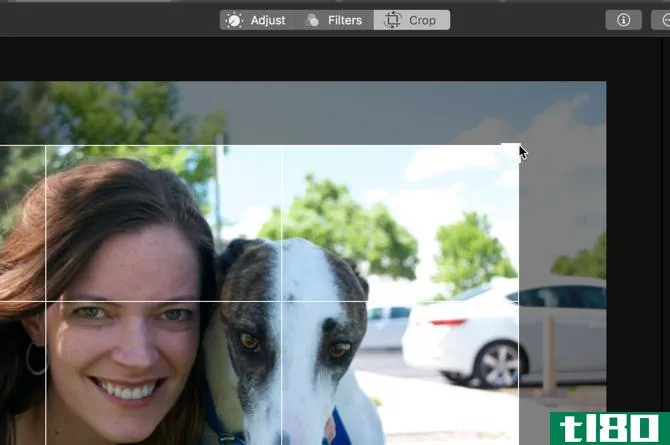
若要旋转照片,请抓住照片右侧的刻度盘并将其向上或向下拖动。
应用筛选器
在“过滤器”部分,您可以对照片应用一小部分过滤器。没有其他应用程序那么多,但有一些好看的选择。
只需单击一个过滤器即可应用它—没有选项或调整。如果你不喜欢,试试另一个!如果您决定不喜欢其中任何一个,请单击列表顶部的“原始”。(就我个人而言,我更喜欢戏剧般的酷感和银色。)

要查看过滤后的照片与原始照片的比较情况,请单击“显示不带调整的照片”按钮。它在“还原为原始”的左侧,只要按住它,它就会显示照片的原始版本。释放它,您将看到过滤后的版本。
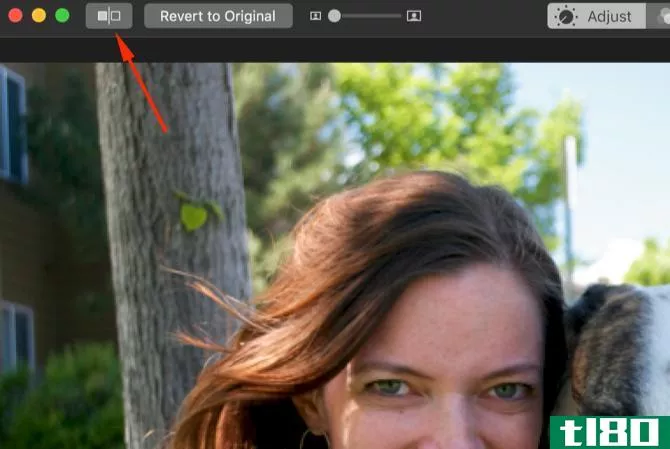
控制您的编辑
在“调整”部分,您将看到照片从以前的版本中有了飞跃。
现在有十三个选项供您选择,而不是三个滑块。它们中的大多数都有其他的选项,你也可以访问。
例如,使用“光滑块”(Light slider)可以增加或减少照片中的光量。但点击下面的选项,你会看到七个额外的滑块,让你调整亮度,曝光,高光,阴影,亮度,对比度,黑点独立。
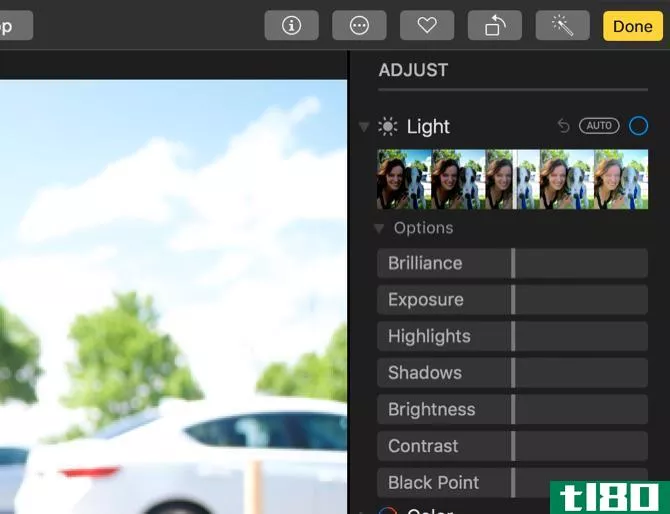
黑白滑块具有强度、中性、色调和纹理的附加选项。
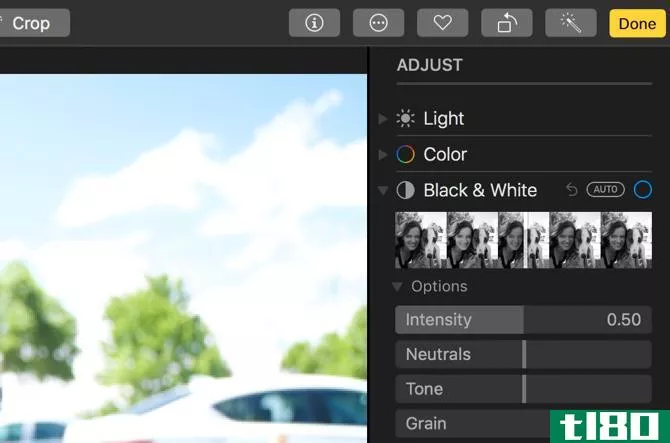
在以前版本的macOS照片中,您需要启用隐藏的调整来查看诸如级别、曲线和白平衡之类的内容。现在它们已经公开了,而且非常容易使用(如果你想看看照片建议你做什么,只需单击任何部分标题旁边显示的“自动”按钮)。
想在进行特定编辑之前查看照片的外观,但不想将其撤消吗?只需取消选中该部分旁边的蓝色圆圈。照片将删除该编辑,但会记住你做了什么。要恢复编辑,只需再次检查圆。
在你做了一系列的编辑之后,你可以将你的新照片和原来的照片进行比较,以确保它得到了改进。单击Showphotowithwithadjustments按钮,但是在尝试比较两者时,请注意不要单击Revert to Original。
更多修复和调整
照片的红眼校正工具非常有效,而且非常简单:只需单击画笔,然后选择一只眼睛。修饰也很简单;单击疼痛笔刷,选择一个源区域,然后单击并拖动以选择要除去的对象。基本上是克隆邮票。
你也可以从本节中创建一些有趣的效果,比如选择性颜色效果。打开此部分,单击滴管,然后选择颜色。使用滑块更改照片中的颜色。
一旦你掌握了基本知识(例如光、颜色、曲线、水平),你很快就会熟悉照片提供的所有其他工具。到处玩,看看你能做什么!
添加扩展以增强编辑能力
虽然照片有一些很好的编辑工具,但它无法与其他软件在原始编辑能力上竞争。但有一个很好的解决方案:你可以从照片中访问其他照片编辑应用程序的功能。
在编辑屏幕中,单击扩展按钮。您将看到标记,它允许您在照片上绘制和书写。但是,正如您在这里看到的,您还可以访问其他功能:
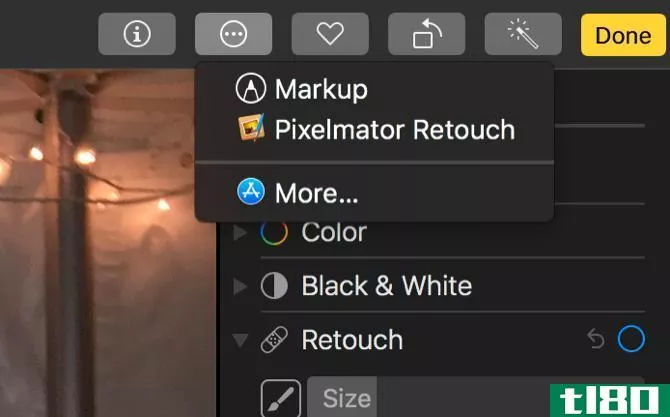
若要向照片应用程序添加扩展,请转到“系统首选项”>;“扩展”,然后查找旁边显示“照片”的应用程序。以下是Pixelmator的两个潜在扩展,以及Skitch的一个扩展:
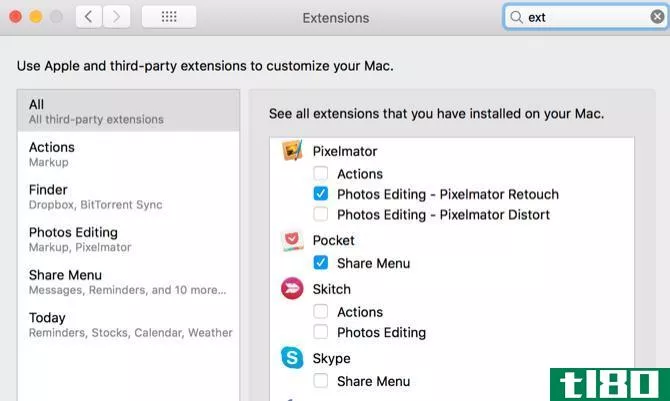
有很多应用程序可以直接在照片中工作。单击“扩展”按钮并选择“更多”以查看与应用商店中的照片集成的应用。
一旦您选择了一个扩展名,您将得到一个新窗口,其中包含可用于编辑的其他控件。
在照片中编辑的专业技巧
虽然你可以使用你可以使用的基本控件来改善你的照片,但是有一些事情照片并没有表现得那么明显。了解这些可以帮助你获得更好的图像。
首先,您应该始终使直方图可见。转到“查看”>;“显示直方图”将其调出。直方图可以帮助您在照片中获得更好的色彩平衡(我们的Lightroom直方图指南对此进行了很好的解释)。
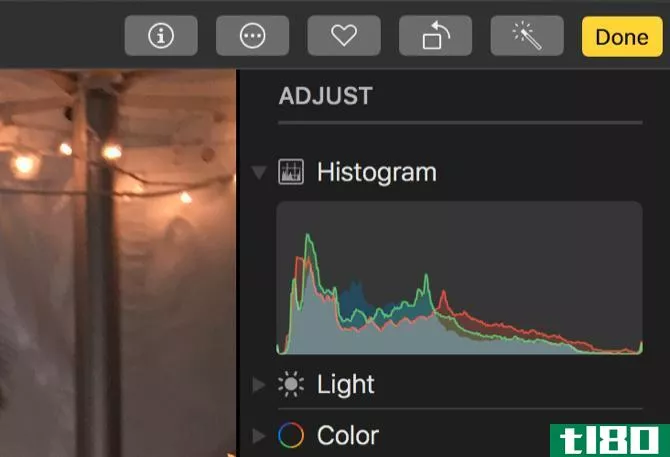
这在使用“标高”和“曲线”调整时特别有用。简而言之,你希望在整个光谱上都有颜色,但是大部分都集中在中间。
虽然大多数滑块将给你一个适当的调整范围,你可能会发现,有时你想要更多。大多数从-1.00到+1.00。但是如果你想更高一点呢?只要按住选项,大多数滑块上的比例都会改变。
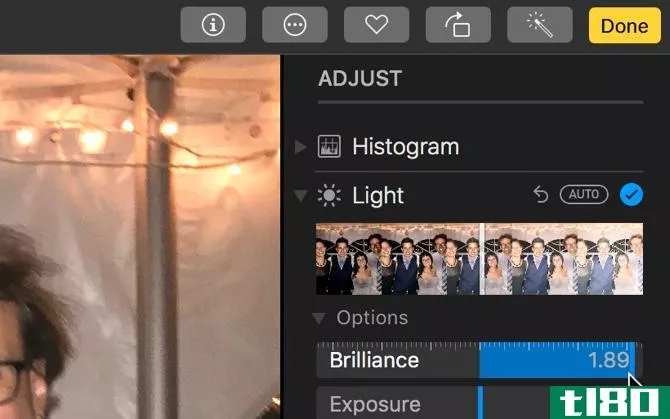
如果您有许多同时拍摄的照片,您可能希望对所有这些照片应用相同的编辑。记住你所做的准确的改变是困难的,但照片让它更容易。编辑完照片后,单击“图像”>;“复制调整”。
然后,转到要进行类似调整的照片,点击“图像”>;“粘贴调整”。您所做的所有灯光、颜色和其他调整都将添加到新照片中。
开启macos照片的威力
你有很多很好的照片编辑和照片组织软件的选择。而且很容易忽略照片,这并不总是一个很好的选择。但随着High Sierra的更新,macOS内置的照片管理应用程序已上升为任何寻求免费解决方案的人的首选。
你用照片吗?或者您对Mac照片管理有不同的偏好?在下面的评论中分享你的想法和最好的建议!
- 发表于 2021-03-12 06:24
- 阅读 ( 178 )
- 分类:IT
你可能感兴趣的文章
这里是macos存储照片、书籍、音乐和其他文件的地方
... 先熟悉不同类型的库文件夹以及如何访问用户库。您可以在主文件夹中找到用户库和本文中提到的其他位置。路径名中的“~”(颚化符)字符表示此文件夹。 ...
- 发布于 2021-03-12 00:19
- 阅读 ( 207 )
10个最佳的灯塔选择(免费和付费)
... 照片包括所有图像的云存储。请参阅我们关于如何使用iCloud照片的指南,了解如何从中获得最大收益。 ...
- 发布于 2021-03-20 00:57
- 阅读 ( 271 )
mac上的截图和照片放在哪里?
...有很多理由拍你的Mac桌面截图。演示bug,向亲朋好友展示如何使用软件,或者记住某些工作流程只是一些可能的动机。虽然您的工作流可能会更改,但方法保持不变。 ...
- 发布于 2021-03-20 05:28
- 阅读 ( 191 )
10个最好的picasa替代品
...有很多很酷的特性,但是对于那些喜欢在照片组织软件中使用更实际的方法的人来说,它还不够强大。 ...
- 发布于 2021-03-22 03:36
- 阅读 ( 989 )
最好的默认mac应用程序,你不需要更换
...定的网页集、批量编辑图像、移动文件夹内容等等。学习如何使用自动与我们的方便的例子工作流。 ...
- 发布于 2021-03-22 06:24
- 阅读 ( 259 )
如何调整任何设备上的图像大小
您可以学习的一个有用的图像编辑任务是如何调整图像的大小。尽管这是一件非常基本的事情,但它还是派上了用场。在许多情况下,您可能需要更改图像的大小。 ...
- 发布于 2021-03-29 04:25
- 阅读 ( 183 )
macos big sur的8大变化你应该看看
...-Sur贴上macOS 11.0的标签,苹果正式告别了早在2001年就开始使用MacOSX10.0的OSX一代。 ...
- 发布于 2021-03-29 07:38
- 阅读 ( 277 )